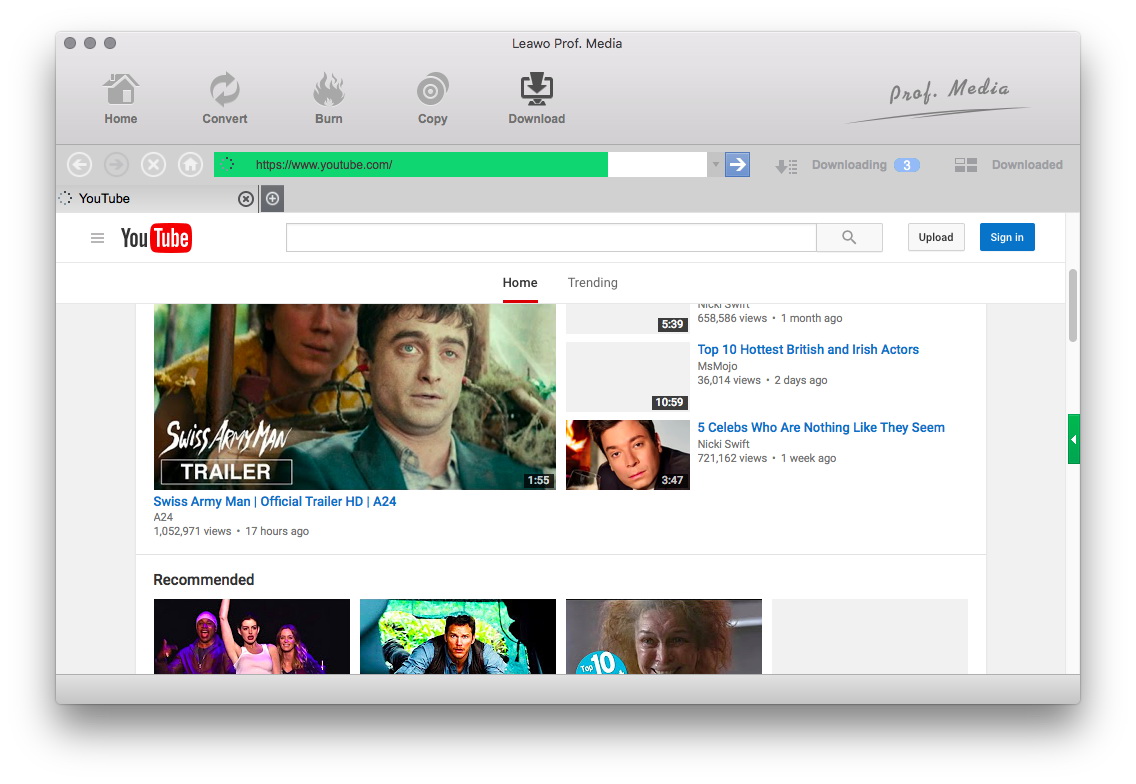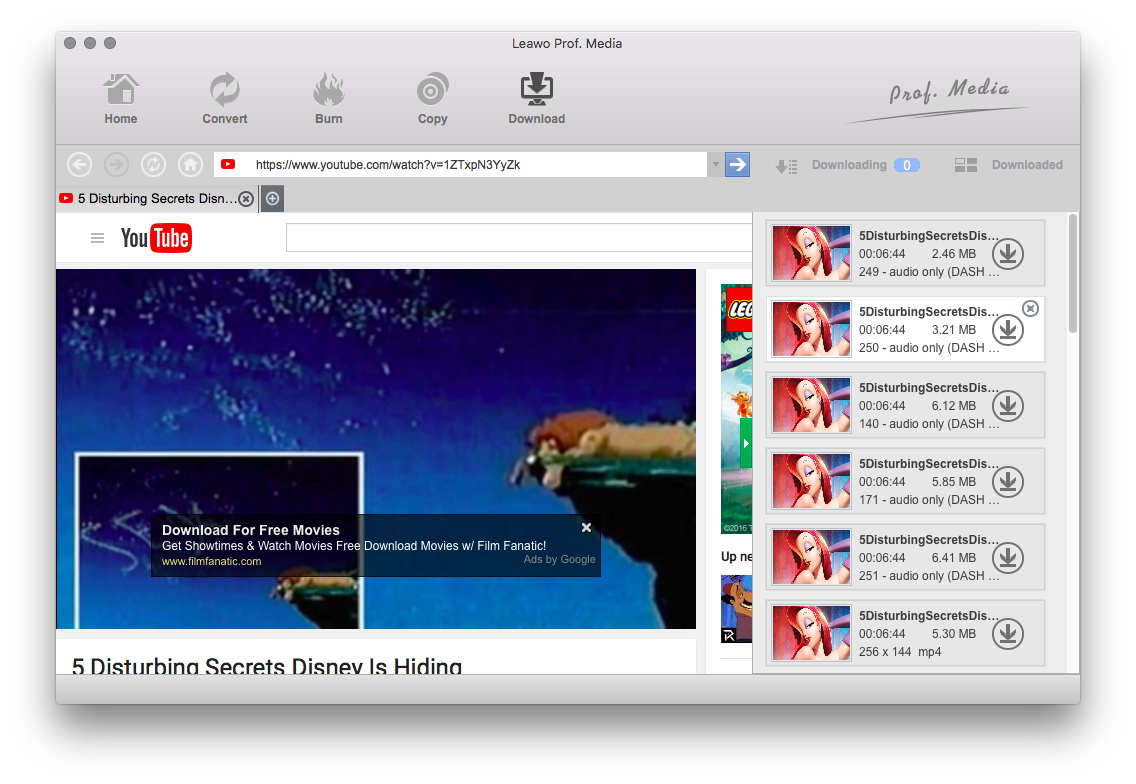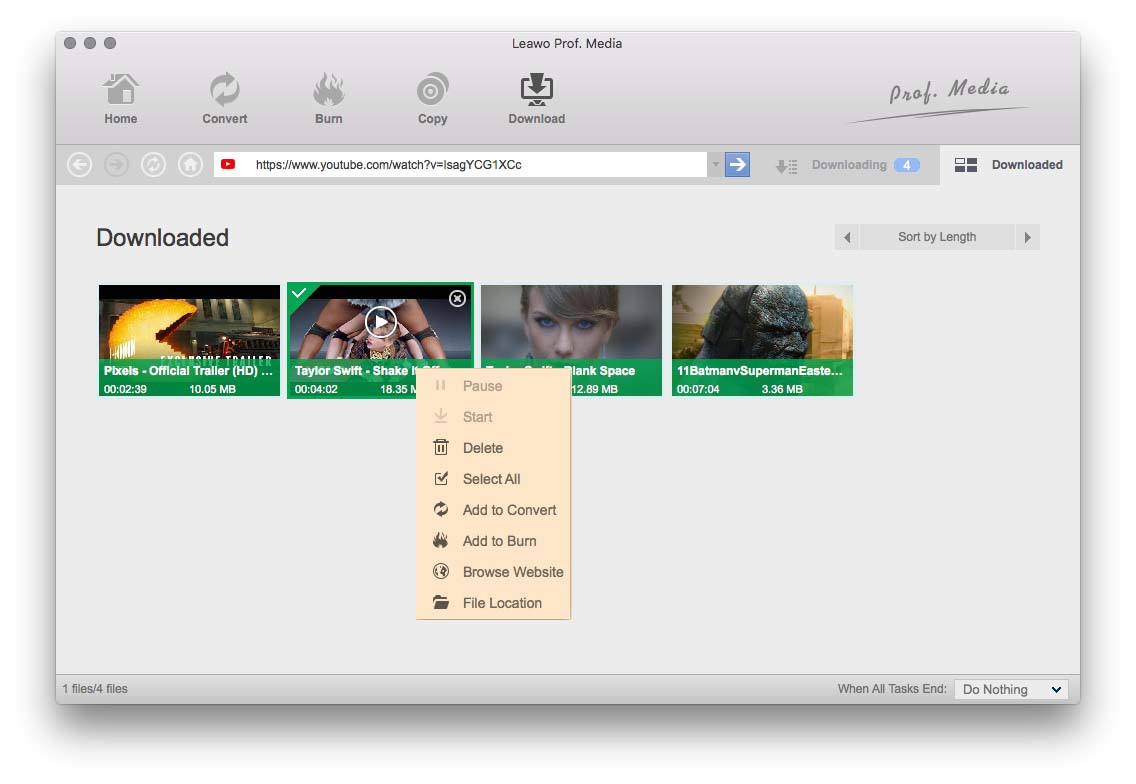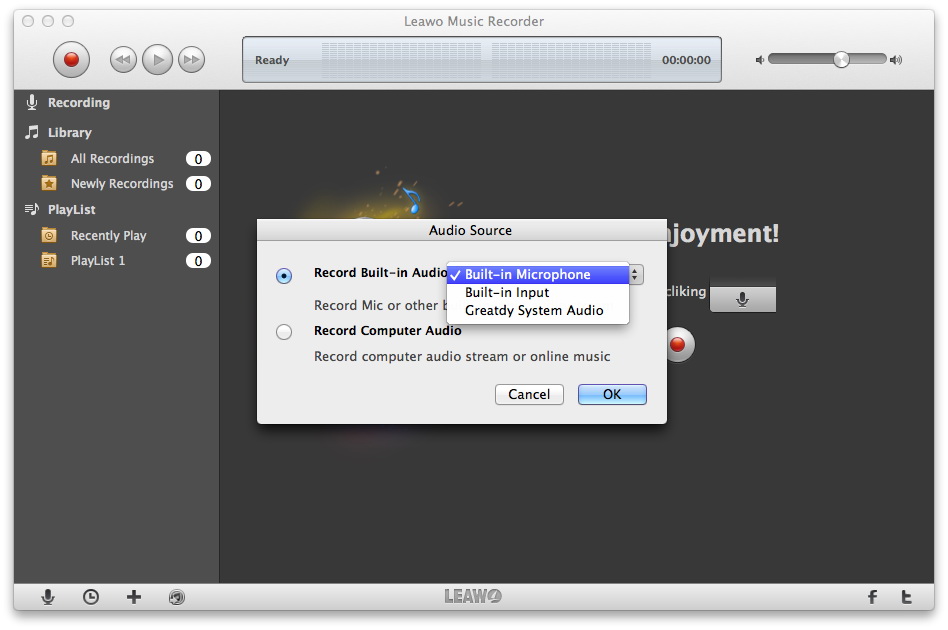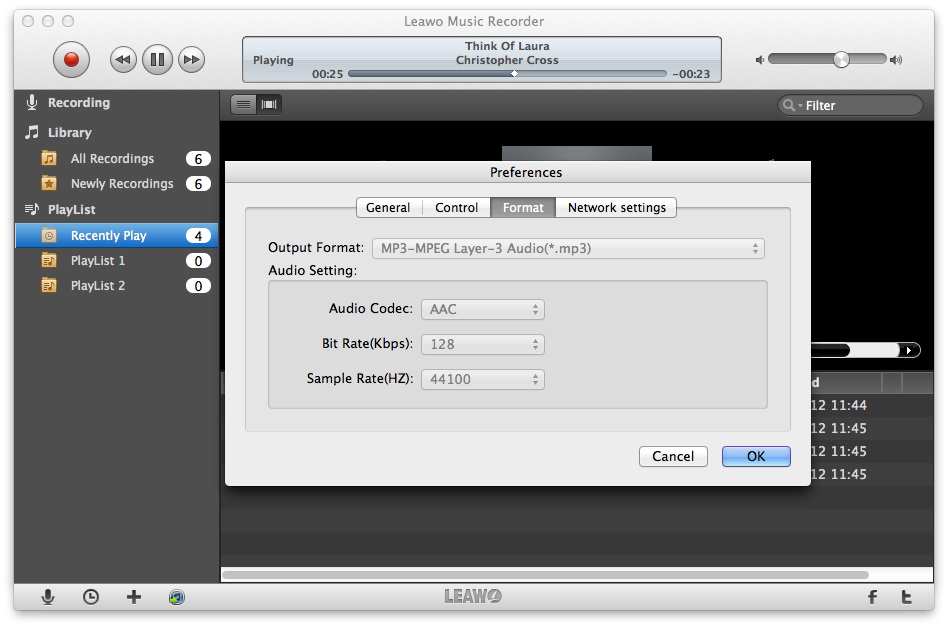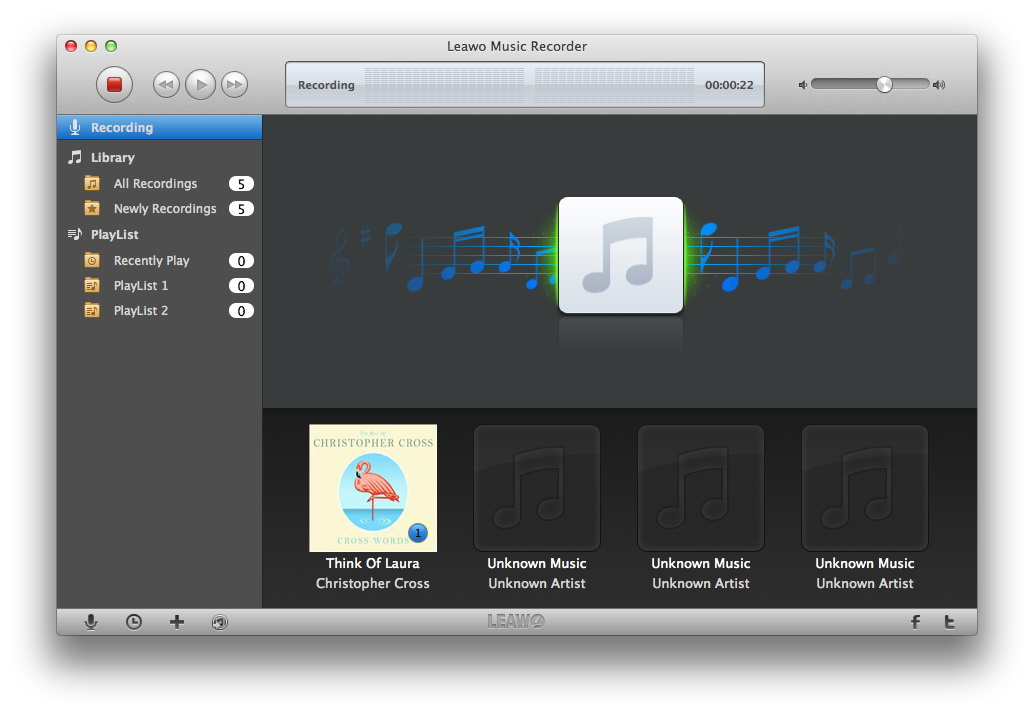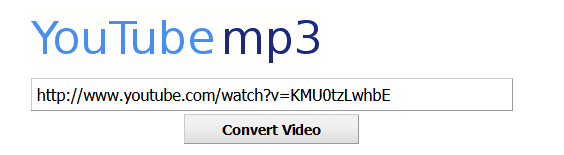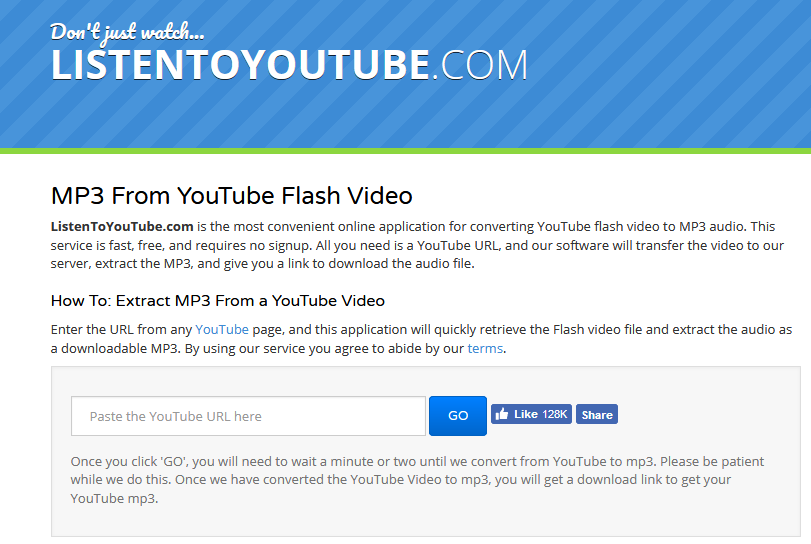Avez-vous déjà pensé à ne pas savoir où obtenir un convertisseur gratuit de vidéo en MP3 sur Mac ? Maintenant, je voudrais montrer comment convertir facilement et rapidement des vidéos YouTube en MP3 sur Mac. Il est fortement recommandé d'utiliser deux méthodes pour transformer video YouTube en MP3 sur Mac.
Partie 1 : Deux façons de convertir une vidéo YouTube en MP3 sur Mac
Deux méthodes sont fortement recommandées pour convertir video YouTube en MP3 sur Mac.
Méthode # 1 : Convertir une vidéo YouTube en MP3 sur Mac avec le Téléchargeur de vidéo de Leawo pour Mac et le Convertisseur de vidéo de Leawo pour Mac
La première méthode consiste à utiliser le Téléchargeur de vidéo de Leawo pour Mac pour télécharger des vidéos à partir de YouTube, puis à convertir video YouTube en MP3 à l'aide du Convertisseur de vidéo de Leawo pour Mac.
Le Téléchargeur de vidéo de Leawo pour Mac est un programme professionnel de téléchargement de vidéos Mac qui permet aux utilisateurs de télécharger des vidéos à partir de sites de partage de vidéos, notamment YouTube, Facebook, AOL, Dailymotion, iFilm, Myspace, etc. Ce programme a également un équivalent Windows. Les utilisateurs peuvent télécharger et installer la bonne version du Téléchargeur de vidéo de Leawo en fonction de leur système informatique.
Une fois l'installation terminée, lancez le programme pour démarrer le processus de téléchargement de vidéos YouTube.
Étape 1 : Localiser les vidéos YouTube
Accédez à « Télécharger » dans le menu supérieur pour entrer dans un navigateur. Vous pouvez commencer à importer des vidéos YouTube en collant l'URL de la vidéo dans la zone d'adresse. Avec le navigateur et le lecteur intégrés, vous pouvez prévisualiser une vidéo et déterminer s'il faut télécharger le fichier vidéo.
Étape 2 : Ajouter une vidéo YouTube à la file d'attente de téléchargement
Cliquez sur la petite flèche verte sur le côté droit de la zone d'adresse URL et vous verrez toutes les vidéos cibles en attente de sélection. Vous pouvez en choisir une ou plusieurs dans la file d'attente de téléchargement en cliquant sur l'icône « Télécharger ».
Étape 3 : Télécharger video YouTube en mp3
Après avoir cliqué sur l'icône « Télécharger », le processus de téléchargement commencera et il faudra un certain temps pour terminer le processus de téléchargement. En cliquant sur « Téléchargé », vous pouvez voir un panneau où toutes les vidéos téléchargées sont répertoriées. Vous pouvez les regarder et les traiter librement. Vous pouvez également lire des vidéos.
Après avoir téléchargé la vidéo gratuite, cliquez sur le lien ci-dessous pour obtenir le Convertisseur de vidéo de Leawo pour Mac - le meilleur convertisseur vidéo YouTube MP3 pour Mac, qui peut convertir des vidéos et des audios dans des formats populaires tels que AVI, MP4, MOV, MP3, AAC, FLAC, etc.. Il est de loin supérieur aux autres convertisseurs vidéo gratuits en ligne pour Mac. De plus, des effets visuels 2D à 3D sont requis lors du visionnage de vidéos d'action. La fonctionnalité 2D à 3D de ce convertisseur peut le rendre vrai pour vous.
Étape 1 : Ajouter des fichiers vidéo
Passez à l'onglet « Convertir » et vous verrez une fenêtre similaire à celle ci-dessous. Cliquez ensuite sur le bouton « Ajouter une vidéo » pour charger les fichiers vidéo source dans ce convertisseur vidéo en MP3. Ou faites simplement glisser et déposez les fichiers vidéo source directement dans le programme approprié. Vous pouvez modifier les fichiers importés dans le panneau et avoir accès à toutes les informations relatives aux propriétés des fichiers - faites simplement un clic droit sur le fichier qui vous intéresse, puis sélectionnez « Informations médias ».
Étape 2 : Choisir le format de sortie
Accédez à la liste déroulante juste avant le bouton vert « Convertir ». Cliquez dessus et choisissez le bouton « Modifier » pour accéder au panneau « Profil ». Vous pouvez sélectionner le format de sortie entre le groupe « Format » et « Périphérique ». Ici, choisissez « Audio MP3 » sous « Format >> Audio commun ».
Étape 3 : Définir le répertoire de sortie
Revenez maintenant à l'interface principale. Cliquez sur le bouton vert « Convertir » pour voir le répertoire de sortie, puis définissez-le dans la case « Enregistrer dans ».
Étape 4 : Convertir une vidéo YouTube en MP3 sur Mac
Dernière étape : Commencez à convertir fichier YouTube en MP3 Mac en cliquant sur le bouton « convertir » en bas de la barre latérale.
Méthode # 2 : Convertir une vidéo YouTube en MP3 sur Mac avec l'Enregistreur de musique de Leawo pour Mac
La deuxième méthode consiste à utiliser l'LEnregistreur de musique de Leawo pour Mac pour transformer video YouTube en MP3.
L'Enregistreur de musique de Leawo pour Mac est un programme d'enregistrement musical merveilleux et convivial. Vous pouvez enregistrer des fichiers audio à partir de sources audio intégrées, audio d'ordinateur et de musique en ligne, comme YouTube, Spotify, AOL Music etc. Les fichiers audio qui vous sont fournis sont de haute qualité et fiables.
Par rapport à la première méthode (Téléchargeur plus Convertisseur), la seconde est plus simple (seulement trois étapes requises). Téléchargez et installez l'Enregistreur de musique de Leawo pour Mac sur votre ordinateur et lancez le programme pour enregistrer une vidéo YouTube et l'enregistrer au format audio MP3.
Étape 1 : Sélectionner la source audio
Cliquez sur l'icône « Source audio » sur l'interface principale pour définir le type de source audio que vous allez enregistrer. Pour enregistrer une vidéo YouTube en ligne, vous devez choisir « Enregistrer le son de l'ordinateur ».
Étape 2 : Définir MP3 comme sortie
Ensuite, vous devez définir « MP3 » comme format de sortie. Cela pourrait être fait dans le panneau « Enregistreur de musique de Leawo- Préférences - Format ». Dans le panneau « Format », vous pouvez sélectionner le format audio de sortie et définir les paramètres.
Étape 3 : Commencer à enregistrer YouTube et à enregistrer au format MP3
Cliquez sur l'icône rouge « Enregistrer », puis commencez à lire des vidéos YouTube en ligne. Une fois l'audio détecté, le programme commencera à enregistrer des vidéos YouTube.
Partie 2 : Les trois meilleurs convertisseurs vidéo YouTube en MP3 en ligne pour Mac
#1: YouTubeMP3
Il s'agit du convertisseur vidéo YouTube en MP3 le plus simple pour Mac en ligne. Tout ce dont vous avez besoin est une URL YouTube. Il convertira la vidéo en MP3 dès que vous la soumettez. Il est indépendant de la plateforme. Vous pouvez donc l'utiliser sur Mac, un PC Linux ou même un iPhone. Collez l'URL YouTube dans la zone d'adresse comme ci-dessous et cliquez sur le bouton « Convertir la vidéo » pour commencer à convertir vidéo YouTube en MP3 pour Mac en ligne.
#2: OnlineVideoConverter
Il a une bonne qualité audio et est également compatible avec de nombreux autres sites de vidéo en ligne tels que Vimeo, Dailymotion et Liveleak. De plus, non seulement MP3, il prend également en charge de nombreux formats audio populaires.
#3: Listen to YouTube
Comme son nom l'indique, il vise à convertir vidéo YouTube en MP3 en ligne. Il s'agit d'une application en ligne pratique pour convertir une vidéo YouTube en MP3 audio pour Mac. Ce service est gratuit et ne nécessite aucun compte. Leur logiciel va transférer la vidéo sur leur serveur, extraire le MP3 et vous donner un lien pour télécharger le fichier audio. De plus, comme le premier YouTube-MP3, les fichiers audio que vous obtenez finalement du convertisseur en ligne ne peuvent être qu'au format MP3.
Comme de nombreux convertisseurs de vidéo en MP3 gratuits en ligne, chaque vidéo prend au moins 3 à 4 minutes, et pour des vidéos plus grandes, encore plus longtemps. Deux d'entre eux ne peuvent prendre en charge que le format MP3.
Comparé aux convertisseurs gratuits de vidéo en MP3 pour Mac en ligne, le Convertisseur de vidéo de Leawo est plus rapide et plus convivial. Plus important encore, le service après-vente est disponible. Chaque fois que vous rencontrez un problème avec les logiciels Leawo, vous pouvez demander à l'équipe du service client Leawo une assistance professionnelle et technique.